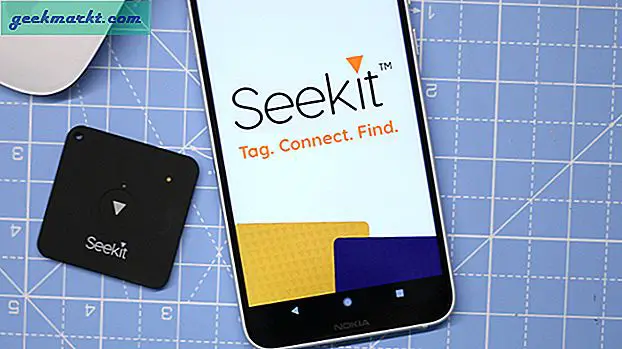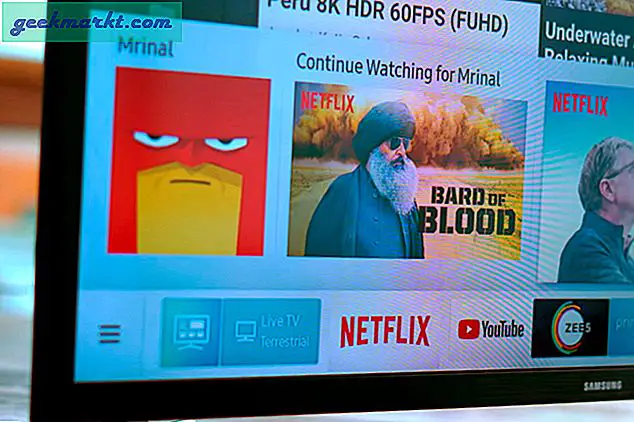Kommen Android 10Google hat viele Änderungen an Android vorgenommen (der Name ist bevölkerungsreich). Andere bedeutende Änderungen waren Gesten-Navigation, lokales maschinelles Lernen, dunkler Modususw. Aber meiner Meinung nach waren die größten Änderungen im Bereich der Privatsphäre zu verzeichnen.
In Android 10 können Apps nur dann auf Ihren Standort zugreifen, wenn er ausgeführt wird. Darüber hinaus hat Google den Aktivitätsmanager und die Personalisierung von Anzeigen über das Einstellungsmenü gebracht. Jetzt können Sie auch den Suchverlauf Ihres Webstandorts, die Webaktivität, die App-Aktivität, den Suchverlauf und den YouTube-Verlauf automatisch direkt von Ihrem Telefon löschen. Hier erfahren Sie, wie Sie es tun.
Automatisch löschen Löschen Sie Ihre gesamte Google-Aktivität
Es gibt kein einheitliches Portal oder keine einheitliche Webseite, auf der Sie alle Ihre Google-Aktivitäten auf einmal löschen können. Wir müssen zuerst die automatische Löschung für die Web- und App-Aktivität einrichten, die Google Assistant-Aufzeichnungen, den Google Chrome-Suchverlauf und die Android App-Aktivität umfasst. Als nächstes müssen wir das automatische Löschen für YouTube-Aktivitäten separat einrichten.
Dadurch wird Ihre Google-Aktivität auf allen Google-Geräten wie Google Home, Chromebook, Android Phone usw. gelöscht.
1. Löschen Sie die Google Web & App-Aktivität
In Android 10 hat Google jetzt einen separaten Datenschutzbereich im Menü "Android-Einstellungen" erstellt. Öffnen Sie das Menü Einstellungen und tippen Sie auf die Option Datenschutz.
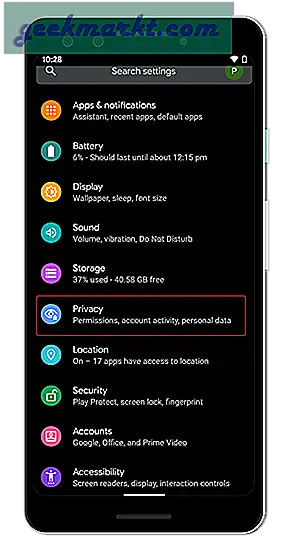
In diesem Datenschutzbereich können Sie unter einem Bildschirm auf den Berechtigungsmanager, den Google-Standortverlauf, die Anzeigeneinstellungen usw. zugreifen. Tippen Sie im Menü Datenschutz auf Erweitert und anschließend im erweiterten Menü auf Aktivitätssteuerung. Wenn auf Ihrem Android mehrere Konten angemeldet sind, werden Sie aufgefordert, eines davon auszuwählen.
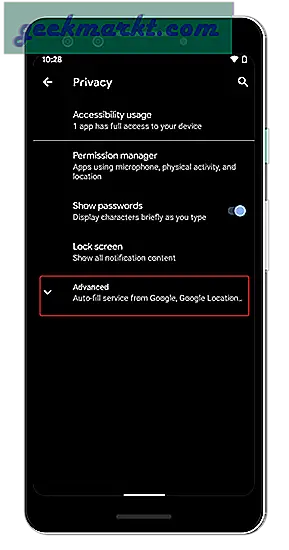
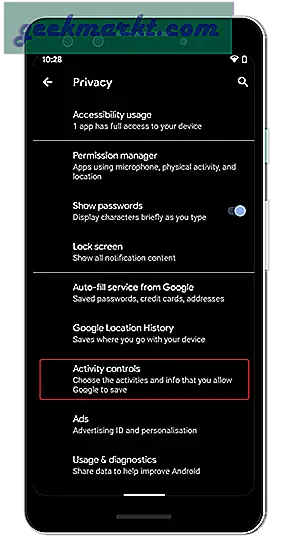
Im Menü "Aktivitätssteuerelemente" werden Ihre Web- und App-Aktivität, Ihr Standortverlauf und Ihr YouTube-Verlauf angezeigt. Ab sofort können Sie keine automatische Löschung für den Standortverlauf festlegen, aber Sie können dies auch für Web- und App-Aktivitäten und den YouTube-Verlauf tun. Tippen Sie dazu im Abschnitt Web- und App-Aktivität auf „Aktivität verwalten“. Sie werden auf Ihre Google-Aktivitätswebseite weitergeleitet.
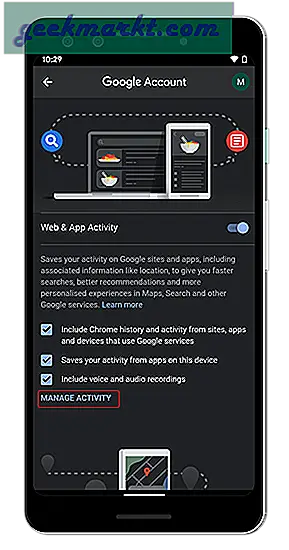
Scrollen Sie auf Ihrer Google Activity-Webseite nach unten zum Link "Automatisch löschen". Tippen Sie darauf und Sie werden zu einer anderen Webseite weitergeleitet, auf der Ihnen drei Optionen angezeigt werden. Der erste ist "Behalten, bis ich manuell lösche", der zuvor vorhanden war. Mit den beiden anderen Optionen "18 Monate aufbewahren" und "3 Monate aufbewahren" können Sie jedoch festlegen, wie lange Ihre Daten auf dem Google-Server verbleiben. Wählen Sie eine davon aus und tippen Sie auf die Schaltfläche „Weiter“.
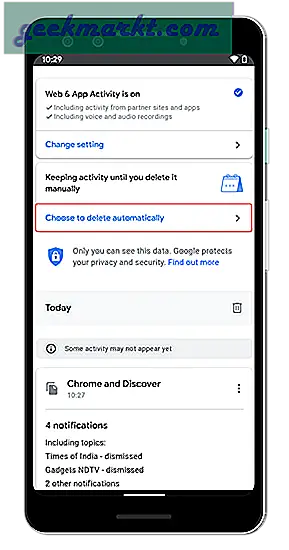
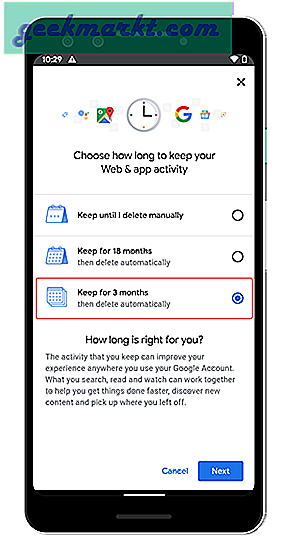
Diese Löschung kann sich auf Ihre Google-Sucheinstellungen und andere Personalisierungen auswirken.
Dadurch werden die Daten sofort von Ihrer Aktivitätsseite gelöscht. Google wird nun jedoch den Prozess starten, um es im Laufe der Zeit methodisch aus seinen Speichersystemen zu löschen. Insgesamt wird so sichergestellt, dass Ihre Webaktivität, die Sprachaufzeichnungen von Google Assistant und der Suchverlauf sofort gelöscht und regelmäßig weiter gelöscht werden.
2. YouTube-Verlauf löschen
Nachdem Sie die automatische Löschung für Ihre Web- und App-Aktivität festgelegt haben, werden der Standortverlauf und die YouTube-App-Aktivität weiterhin beibehalten. Für den Standortverlauf können Sie das automatische Löschen nicht einrichten. Google erlaubt ab sofort das manuelle Löschen. Google erlaubt das automatische Löschen immer noch nicht. Für YouTube-Aktivitäten können Sie jedoch weiterhin das automatische Löschen einrichten. Scrollen Sie zum Ende der Aktivitätssteuerelemente und tippen Sie im Abschnitt "YouTube-Verlauf" auf "Aktivität verwalten".
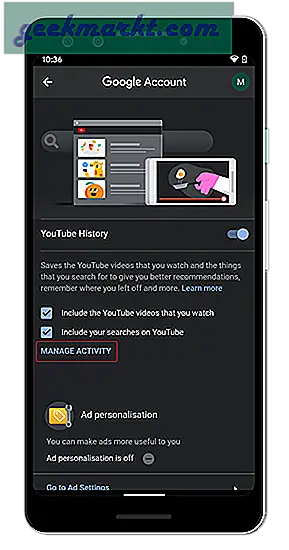
Du musst den gleichen Vorgang wie oben ausführen, um das automatische Löschen deines YouTube-Suchverlaufs zu aktivieren.
3. Löschen Sie Google Activity über die Web-App
Wenn Sie nicht mit Android 10 arbeiten, müssen Sie die Webseite "Meine Aktivitäten verwalten" besuchen. Auf dieser Seite finden Sie den gleichen Link "Zum automatischen Löschen auswählen". Wenn Sie auf klicken, können Sie festlegen, wie lange Sie Ihre Daten aufbewahren möchten, und dann auf die Schaltfläche "Weiter" klicken.
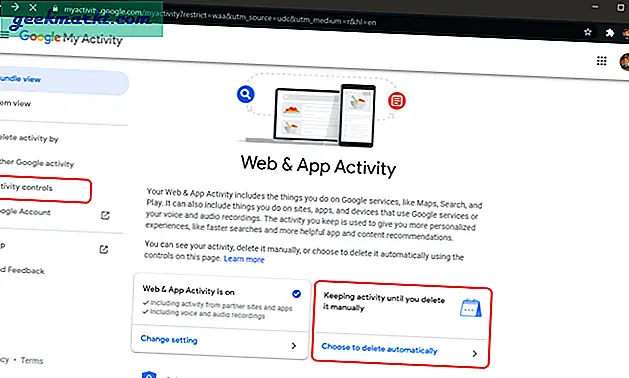
Schlussworte
Neben dem automatischen Löschen von Google Activity-Daten können Sie die Anzeigenpersonalisierung auch über dieselben Datenschutzeinstellungen auf Ihrem Android-Gerät deaktivieren. Auf diese Weise wird sichergestellt, dass Sie keine gezielten oder aufdringlichen Anzeigen erhalten.
Für weitere Probleme oder Fragen lassen Sie es mich in den Kommentaren unten wissen.
Lesen Sie auch: Wie lösche ich Sprachaufzeichnungen von Google Assistant und Alexa?